关闭服务端口.docx
《关闭服务端口.docx》由会员分享,可在线阅读,更多相关《关闭服务端口.docx(12页珍藏版)》请在冰豆网上搜索。
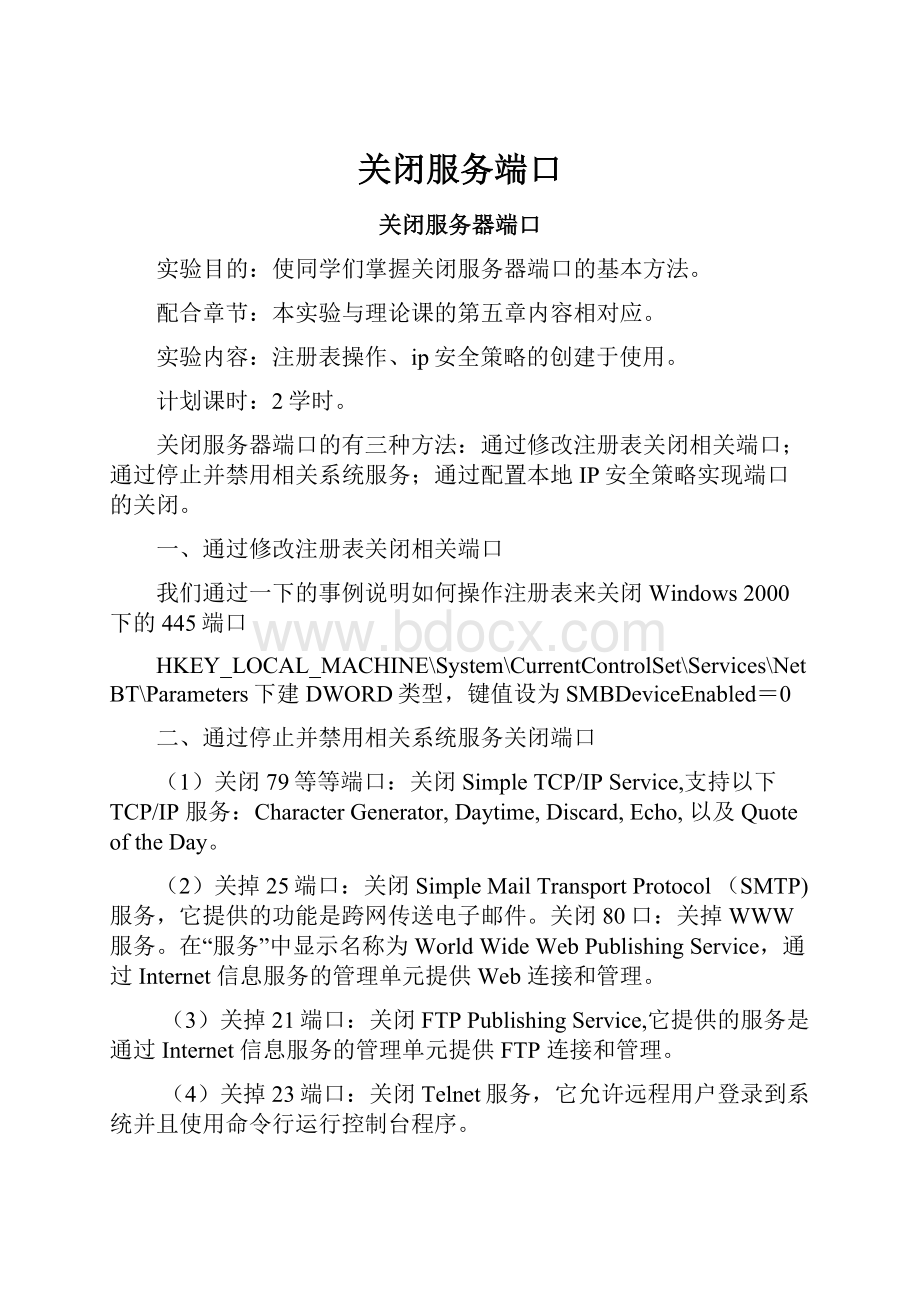
关闭服务端口
关闭服务器端口
实验目的:
使同学们掌握关闭服务器端口的基本方法。
配合章节:
本实验与理论课的第五章内容相对应。
实验内容:
注册表操作、ip安全策略的创建于使用。
计划课时:
2学时。
关闭服务器端口的有三种方法:
通过修改注册表关闭相关端口;通过停止并禁用相关系统服务;通过配置本地IP安全策略实现端口的关闭。
一、通过修改注册表关闭相关端口
我们通过一下的事例说明如何操作注册表来关闭Windows2000下的445端口
HKEY_LOCAL_MACHINE\System\CurrentControlSet\Services\NetBT\Parameters下建DWORD类型,键值设为SMBDeviceEnabled=0
二、通过停止并禁用相关系统服务关闭端口
(1)关闭79等等端口:
关闭SimpleTCP/IPService,支持以下TCP/IP服务:
CharacterGenerator,Daytime,Discard,Echo,以及QuoteoftheDay。
(2)关掉25端口:
关闭SimpleMailTransportProtocol(SMTP)服务,它提供的功能是跨网传送电子邮件。
关闭80口:
关掉WWW服务。
在“服务”中显示名称为WorldWideWebPublishingService,通过Internet信息服务的管理单元提供Web连接和管理。
(3)关掉21端口:
关闭FTPPublishingService,它提供的服务是通过Internet信息服务的管理单元提供FTP连接和管理。
(4)关掉23端口:
关闭Telnet服务,它允许远程用户登录到系统并且使用命令行运行控制台程序。
(5)关闭server服务,此服务提供RPC支持、文件、打印以及命名管道共享。
关掉它就关掉了windows的默认共享,比如ipc$、c$、admin$等等,此服务关闭不影响的共他操作。
三、配置IP安全策略关闭端口
创建IP安全策略来屏蔽端口
IP安全性(InternetProtocolSecurity)是WindowsSever2000/2003中提供的一种安全技术,它是一种基于点到点的安全模型,可以实现更高层次的局域网数据安全性。
在网络上传输数据的时候,通过创建IP安全策略,利用点到点的安全模型,能够安全有效地把源计算机的数据传输到目标计算机。
下面就详细介绍创建IP安全策略的步骤。
(1)单击“开始”—〉“控制面板”—〉“管理工具”。
(2)在“管理工具”页面,选择“本地安全策略”,双击打开。
(3)在弹出的“本地安全设置”对话框中,选择“IP安全策略,在本地计算机”。
(4)在右边窗格的空白位置右击鼠标,弹出快捷菜单,选择“创建IP安全策略”。
(5)在弹出的“IP安全策略”向导对话框中,单击“下一步”按钮。
(6)在出现的“IP安全策略名称”界面中,输入新IP安全策略的名称,单击“下一步”按钮。
(7)在出现的“安全通讯请求”界面中,把“激活默认相应规则”左边的勾去掉,点击“下一步”。
(8)在出现的“正在完成IP安全策略向导”界面中,去掉“编辑属性”前的勾,单击“完成”按钮。
(9)在“本地安全设置”对话框,选择IP安全策略“test”,右键单击,选择“属性”。
(10)在弹出的“test属性”对话框中,把“使用添加向导”左边的勾去掉,然后单击“添加”按钮添加新的规则。
(11)在弹出的“新规则属性”对话框“IP筛选器列表”选项卡中,单击“添加”按钮。
(12)在弹出的“IP筛选器列表”对话框中,单击“添加”按钮。
(13)在出现的“筛选器属性”对话框“寻址”选项卡中,把源地址设为“任何IP地址”,目标地址设为“我的IP地址”。
(14)在出现的“筛选器属性”对话框“协议”选项卡中,在“选择协议类型”的下拉列表中选择“TCP”,然后在“到此端口”下的文本框中输入“135”,点击“确定”按钮,这样就添加了一个屏蔽TCP135(RPC)端口的筛选器。
(15)依照以上步,添加139、3389、445、137端口筛选器,单击“确定”按钮。
(16)返回到“新规则属性”对话框,在“IP筛选器列表”选项卡中,单击“新IP筛选器列表”前的圆点。
(17)在“新规则属性”对话框,“筛选器操作”选项卡中,单击“新筛选器操作”前的圆点,去掉“使用‘添加向导’”前的小勾,单击“添加”按钮。
(18)在出现的“新筛选器操作
(1)属性”对话框“安全措施”选项卡中,选择“阻止”,单击“确定”按钮。
(19)进入“新规则属性”对话框,点击“新筛选器操作
(1)”,其左边的圆圈会加了一个点,表示已经激活,点击“关闭”按钮,关闭对话框。
(20)返回到“test属性”对话框,在“新IP筛选器列表”左边打钩,按“确定”按钮关闭对话框。
(21)返回到“本地安全策略”窗口,用右击新添加的IP安全策略“test”,然后选择“指派”。
(22)设置完成,重新启动电脑后,电脑中上述网络端口就被关闭了,病毒和黑客再也不能连接这些端口,从而保护了你的服务器。
指派了刚才创建的IP安全策略后,我们可以在“命令提示符”下使用“gpupdate/force”命令强行刷新IPSec安全策略。
验证指派的IPSec安全策略很简单,在“命令提示符”下输入“netshipsecdynamicshowALL”命令(该命令只能在Windows2003系统使用),然后返回命令结果。
这样,我们就能很清楚地看到该IP安全策略是否生效了。
另外需要说明的问题是Windows系统的IPSec安全策略也存在不足,一台机器同时只能有一个策略被指派。
附常用端口对照表。
(见附录)